Apple exige désormais une authentification à deux facteurs pour iCloud Backup and Drive
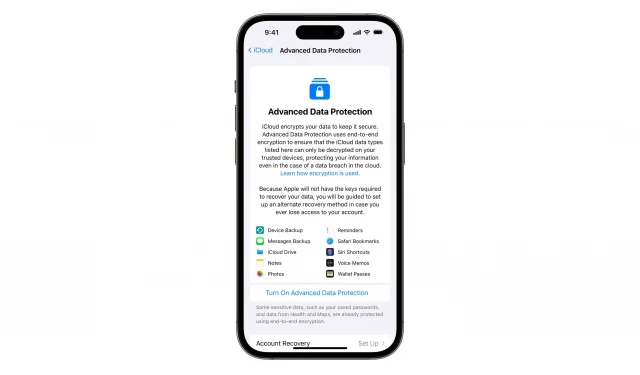
iOS 16.3 ajoute une exigence d’authentification à deux facteurs pour iCloud Backup et iCloud Drive afin de sécuriser davantage les sauvegardes de votre appareil et les fichiers cloud.

- Ce qui se passe? L’utilisation d’iCloud Backup et d’iCloud Drive ne fonctionne plus pour les comptes Apple ID sans authentification à deux facteurs après la mise à jour vers iOS 16.3.
- Pourquoi s’en soucier ? Les utilisateurs concernés ont une authentification à deux facteurs désactivée pour leur identifiant Apple. En ajoutant une exigence d’authentification à deux facteurs pour iCloud et Drive, Apple sécurise davantage les sauvegardes de votre appareil et les fichiers cloud.
- Ce qu’il faut faire? Activez l’authentification à deux facteurs pour votre identifiant Apple.
iCloud Backup and Drive nécessite désormais une authentification à deux facteurs
L’authentification à deux facteurs (2FA) ajoute une autre couche de sécurité à votre identifiant Apple en exigeant un nom d’utilisateur, un mot de passe et un code à usage unique lorsque vous vous connectez à un nouvel appareil. Au fil des ans, Apple a ajouté de plus en plus de services à la liste des fonctionnalités iCloud nécessitant l’activation de 2FA.
Par exemple, vous ne pouviez pas utiliser Apple Pay ou Se connecter avec Apple, ni synchroniser vos mots de passe de messagerie et vos porte-clés sur tous les appareils, à moins que l’authentification à deux facteurs ne soit activée.
À partir d’iOS 16.3, iPadOS 16.3, tvOS 16.3, watchOS 9.3 et macOS Ventura 13.2, deux nouveaux services Apple nécessitent désormais une authentification à deux facteurs : iCloud Backup et iCloud Drive.
Si vous n’avez pas activé l’authentification à deux facteurs pour votre compte Apple ID et que vous mettez à jour votre iPhone vers iOS 16.3, vous verrez un message d’erreur lorsque vous essayez de sauvegarder votre téléphone sur iCloud ou de synchroniser des applications via iCloud. Conduire.
« Une erreur inconnue s’est produite »
La mise à jour désactive la synchronisation avec iCloud Backup and Drive pour tous les utilisateurs qui n’ont pas activé l’authentification à deux facteurs, indiquant à l’utilisateur sans méfiance qu' »une erreur inconnue s’est produite ».
Le message crypté n’explique pas ce qui s’est mal passé, laissant les utilisateurs dans le noir. Essayer d’activer iCloud Backup and Drive depuis Paramètres → [votre nom] → iCloud sans activer 2FA entraîne un message d’erreur.
Par souci d’exhaustivité, nous devons souligner que certaines personnes se sont également plaintes via les communautés d’assistance Apple de la désactivation et de la non-activation des photos iCloud.
Comme le suggère iPhoneTricks , ce problème semble être lié à la nouvelle fonctionnalité de protection avancée des données d’Apple pour iCloud, qui est disponible dans le monde entier avec iOS 16.3 après son lancement aux États-Unis aux côtés d’iOS 16.2 en décembre 2022.
Qu’est-ce que la protection améliorée des données pour iCloud ?
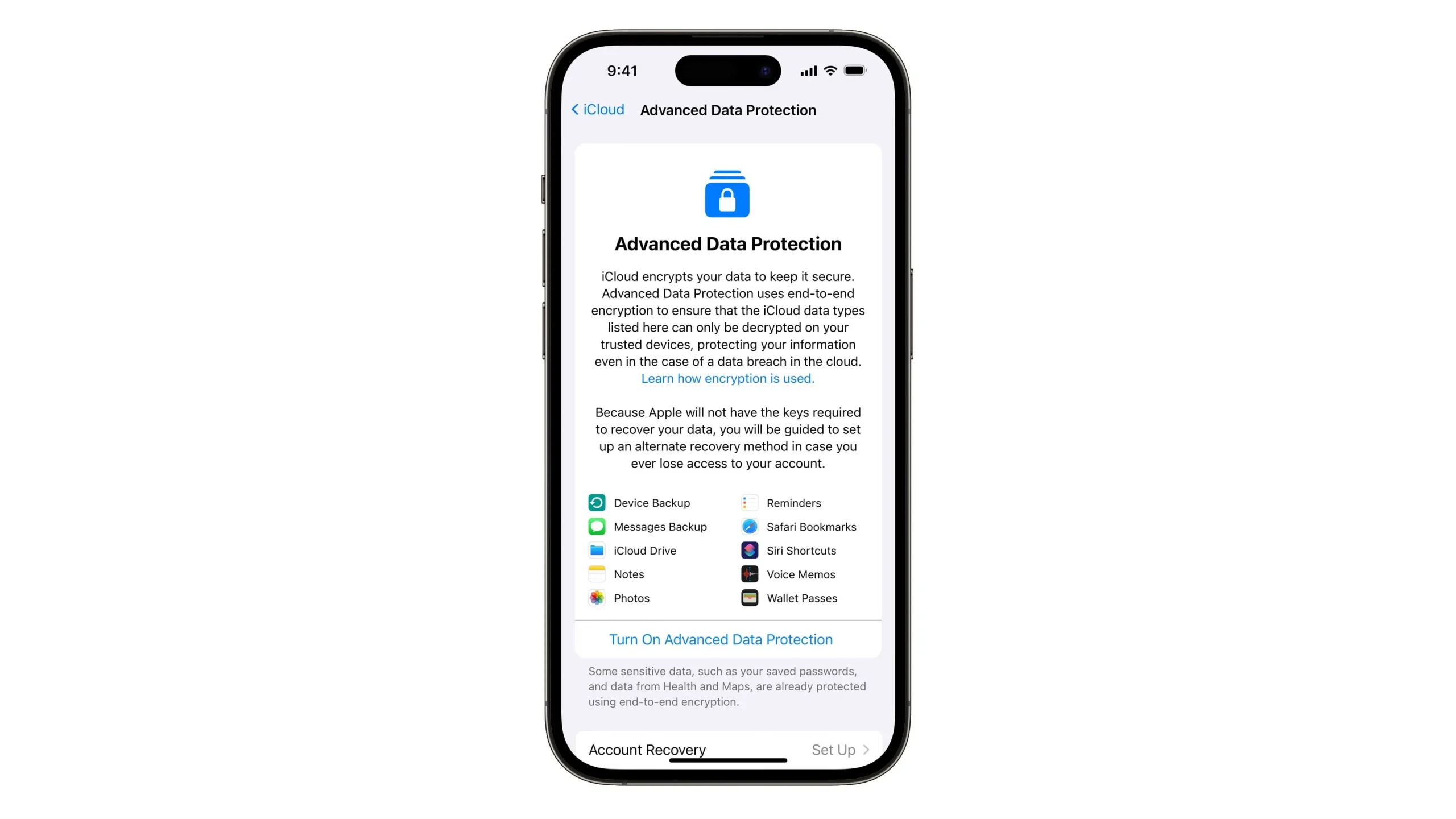
La protection avancée des données inclut un chiffrement de bout en bout pour presque tous les services iCloud, y compris les sauvegardes. S’il est activé, les clés de cryptage pour accéder à vos données sont transférées sur votre appareil et supprimées des serveurs d’Apple. Par conséquent, personne d’autre que vous ne peut accéder à vos données iCloud. De plus, lors de l’utilisation de la protection avancée des données, Apple ne peut pas se conformer aux demandes du gouvernement pour les sauvegardes iCloud.
Vous pouvez activer ou désactiver la protection avancée des données pour iCloud dans Paramètres → Identifiant Apple → iCloud → Protection avancée des données. Pour plus d’informations, lisez le document d’assistance sur le site Web d’Apple .
iOS 16.3 a également ajouté la prise en charge des clés de sécurité matérielles telles que YubiKey. Si vous en avez une, vous pouvez utiliser une clé de sécurité physique (basée sur NFC ou Lightning) comme alternative à l’authentification à deux facteurs. Ainsi, cette fonctionnalité nécessite une clé de sécurité physique au lieu de codes à usage unique.
Vous pouvez activer les clés de sécurité de l’identifiant Apple et ajouter des clés de sécurité physiques via Paramètres → Identifiant Apple → Mot de passe et sécurité → Ajouter des clés de sécurité. Plus d’informations sont disponibles dans le document d’assistance Apple .
Laisser un commentaire